工作当中我们经常都会用到word文档,word文档可以提供多种格式,还有不同的字体、颜色可以选择,这也大大提高了团队的工作效率。

word文档还有一个很突出的优点就是简单,操作起来比表格要简单多了,包含着很多级别的标题,更加易于理解和阅读。
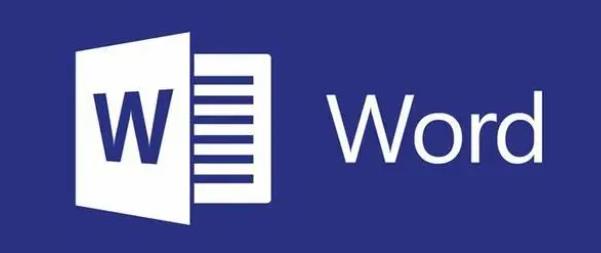
word文档也是三大工作软件之一,也是许多打工人必备的技能。可是天有不测风云,写了一天的word文档还没来得及保存电脑就崩溃掉了,不知道大家有没有遇到过这种情况呢?
难道一整天的劳动真的要付诸东流了吗?想死的心都有了!

其实先别这么担心,word没保存,我们还是可以找得回来的,先缓下心情,跟着小编往下学习一下吧!
方法一:启用电脑备份中心
word是自带备份功能的,也就是说隔一段时间会自行保存,当然具体的时间这需要自己去设置。
具体步骤:
打开word,点击“文件”-“选项”-“保存”。
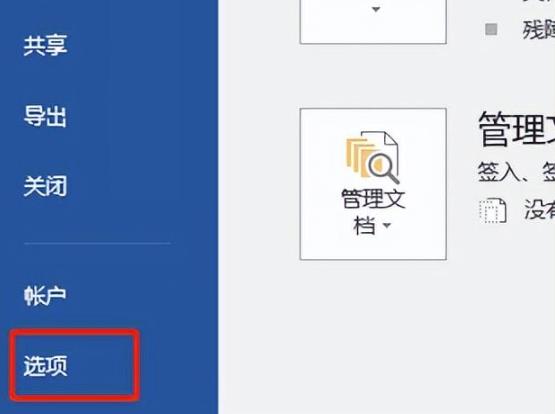
进入保存之后,可以看到有一个“自定义文档保存方式”,下面可以选择自动保存的时间,像小编就设置了5分钟,如果你想要更短的话,可以设置成两分钟、1分钟等等。
设置的意思就是,不管你有没有按保存按钮,或者碰到电脑崩溃的情况,word文档都会自动帮你保存好。
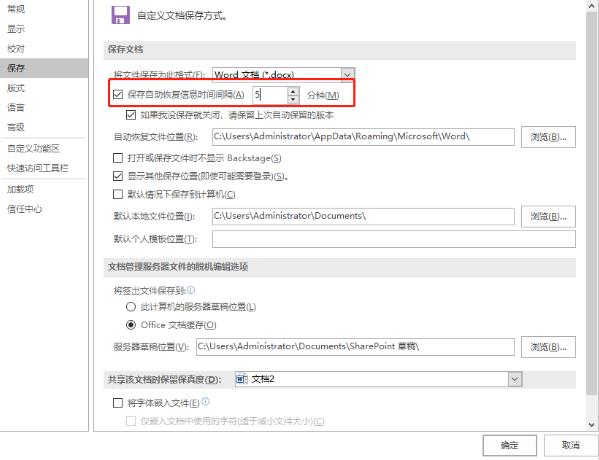
如果提前就设置好这个功能的话,那碰到电脑崩溃的情况就可以不用担心了,直接到“备份与恢复”里找回即可。
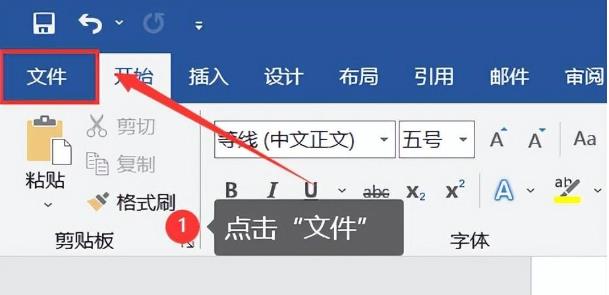
方法二:专业的数据恢复软件
如果你没有开启上述的自动备份功能,导致写了一整天的word文档丢失,那先别崩溃,这时候还有一个更为可靠的救命稻草,就是专业的数据恢复软件-“韩博士数据恢复”。
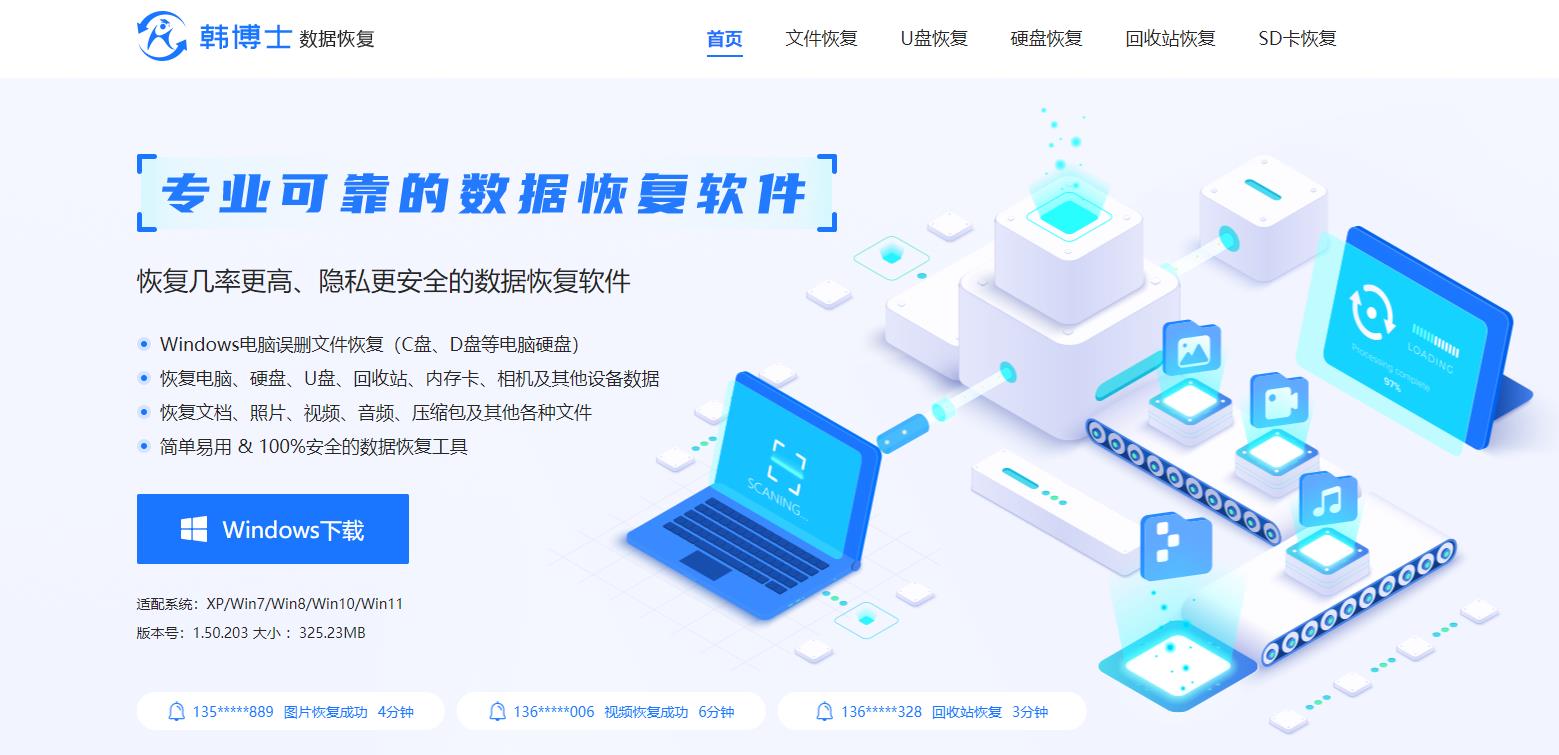
首先来给大家介绍一下韩博士数据恢复,支持多种数据的恢复,不管你丢失的文件是文档、音频、视频或者照片等等,韩博士都可以帮你一一恢复回来。
另外,韩博士也是一款简单易用、百分百安全的数据恢复工具。
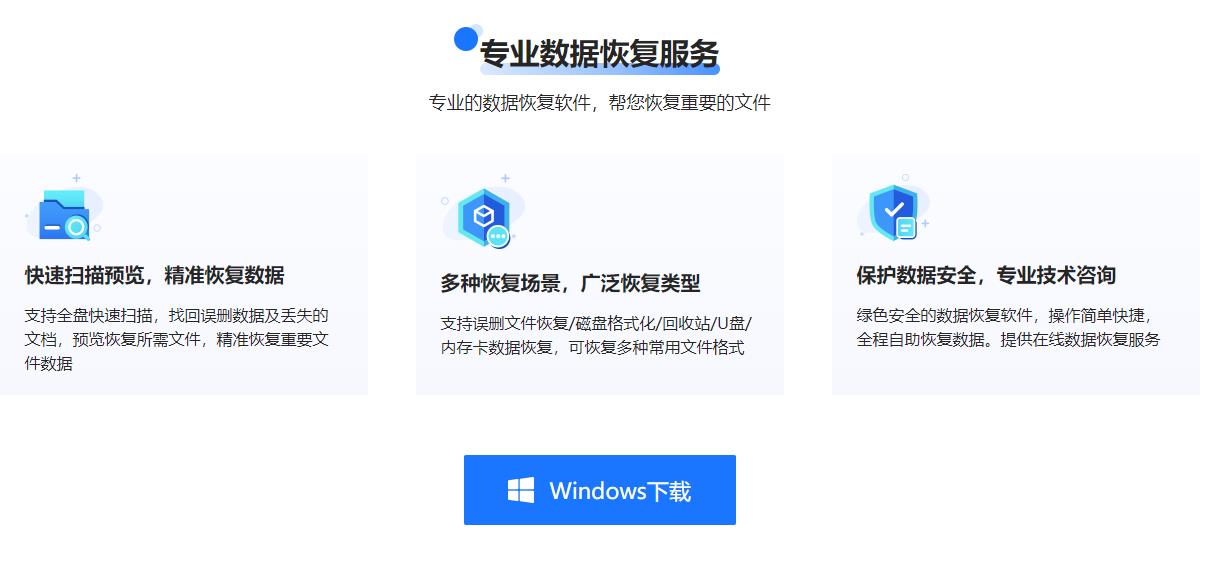
接下来就给大家来演示一遍,“韩博士数据恢复”如何恢复丢失的word文档吧!
第一步,先把“韩博士数据恢复”下载到电脑桌面上,双击打开,进入“场景模式”,根据丢失的文件所在的位置选择。这里以“分区恢复”为例。
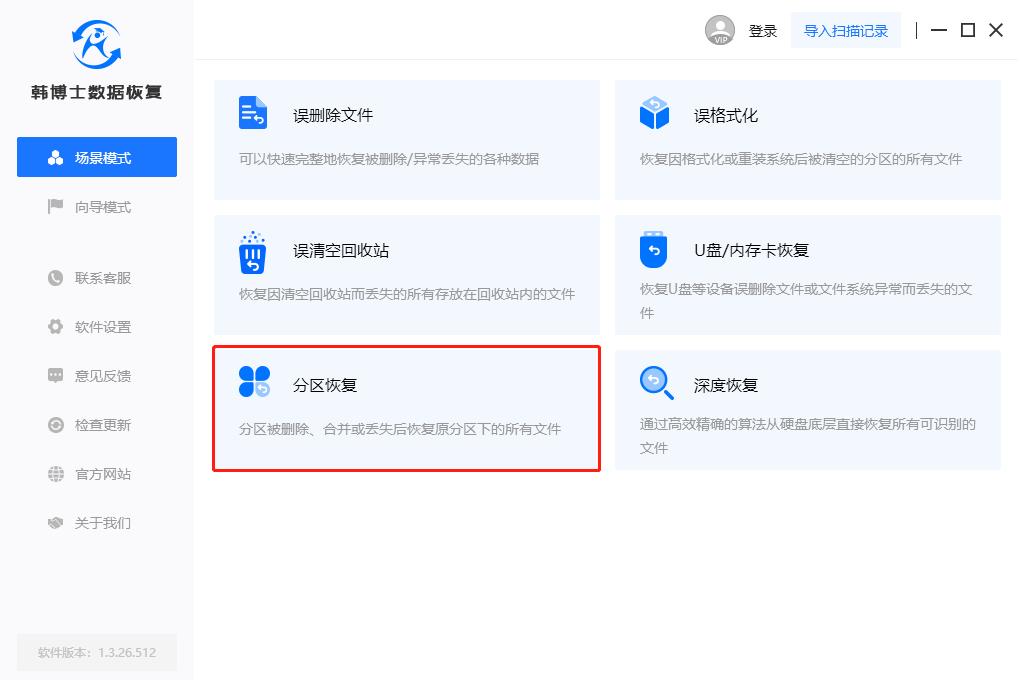
第二步,确定好丢失的word文档所在的盘,一般都是在桌面上的,这里选择C盘,选好后点击“开始扫描”。
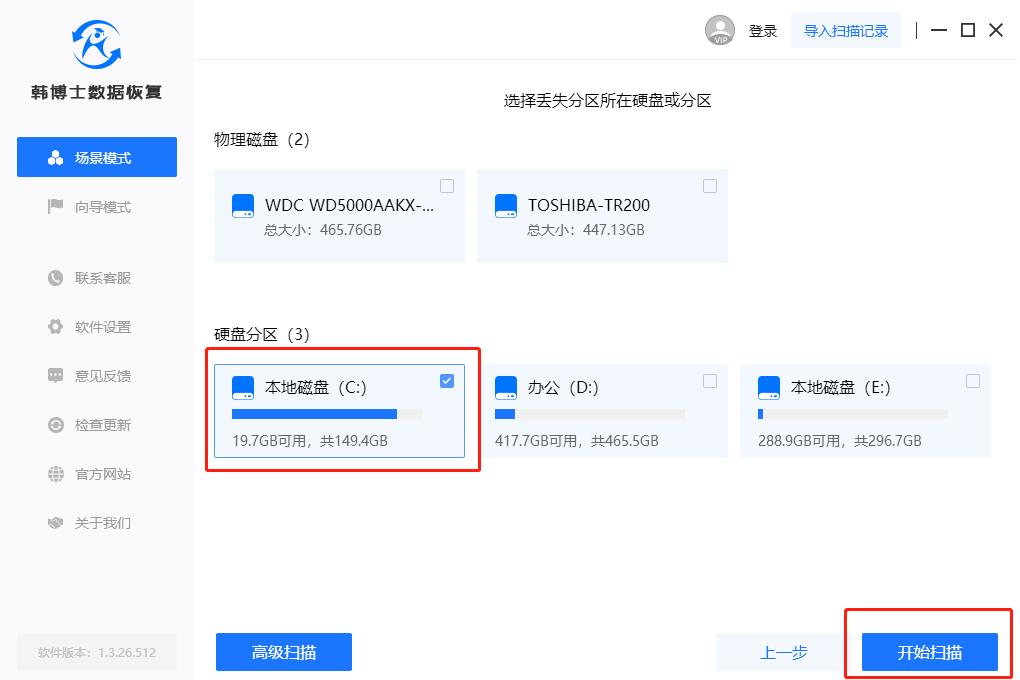
第三步,韩博士数据恢复正在扫描数据,耐心等待扫描成功即可。
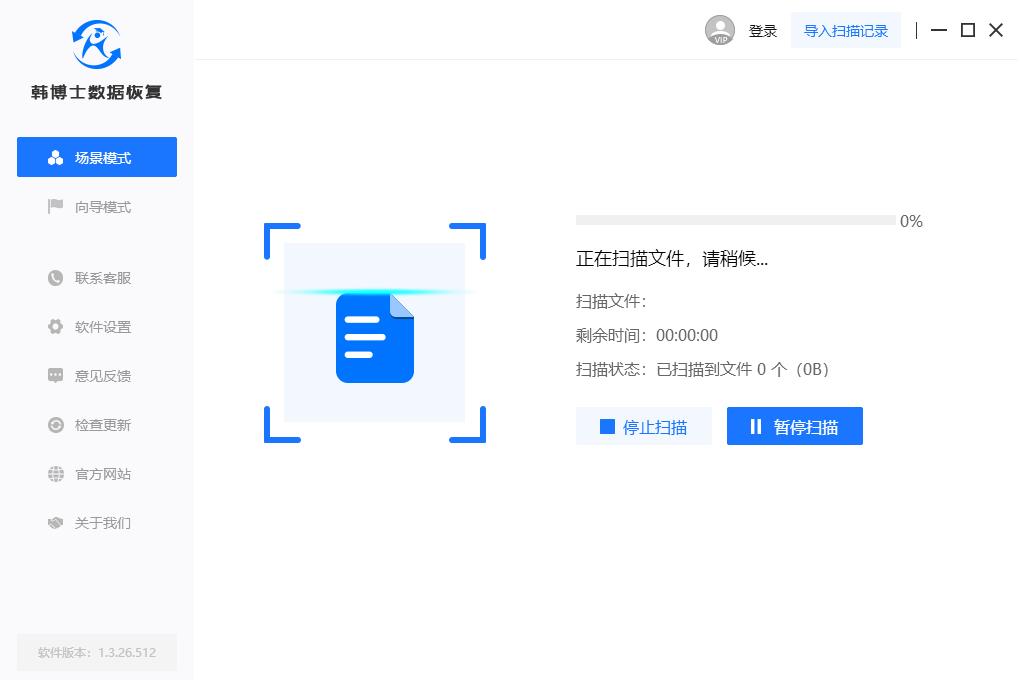
步骤四:扫描数据成功,勾选需要恢复的数据,点击“立即恢复”。
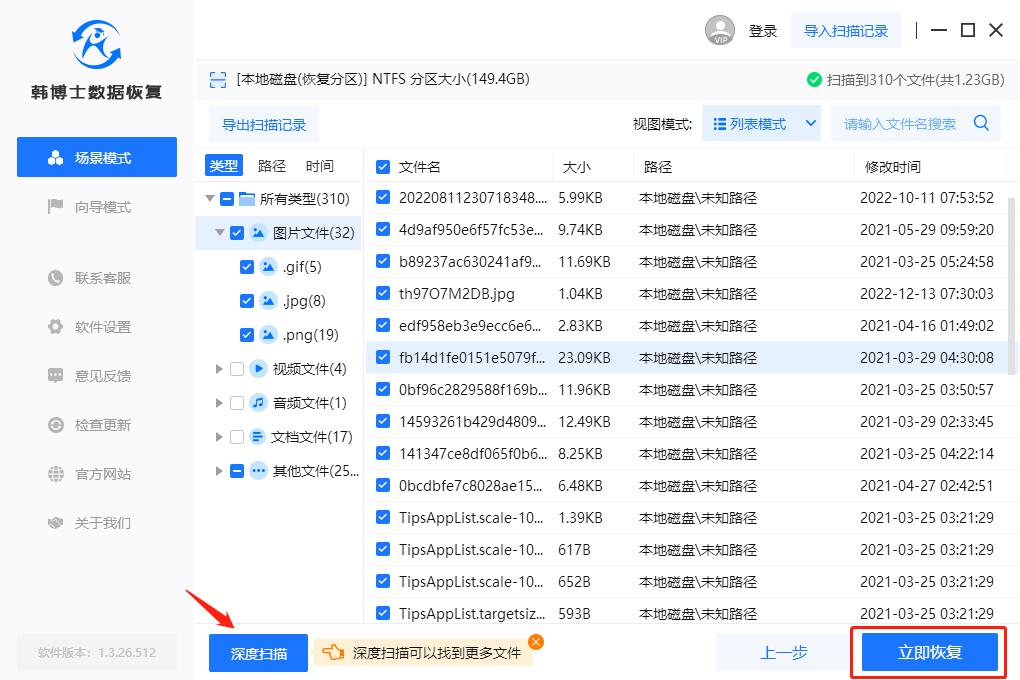
最后,韩博士开始恢复和导出数据,耐心等待成功即可。
word文档写了忘保存,或者写着写着就碰到电脑突然崩溃的情况,可以按照上述的几种方法进行恢复,肯定可以找回来哦!
